怎么对手机视频进行剪辑呢?有时我们需要对一段视频进行简单的分割截取处理,找来找去,也找不到一款轻量好用的剪辑软件,而事实上,在win10中,微软已经给我们内置了一个简单的视频剪切功能,可以非常快速地完成对一段视频截取部分的需要。
方法/步骤
-
1
通常,我们利用Windows自带的图片工具来实现:选择你要进行处理的视频,右键→打开方式→“照片”(敲黑板……这里是用照片打开,不是用视频打开)。
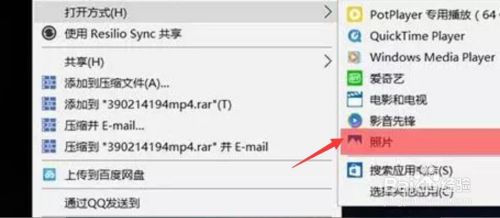
-
2
然后可以在右上角看到两个字,不认识的查查字典……“剪辑”。
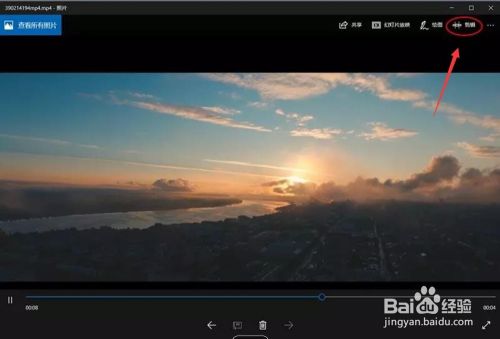
-
3
如图所示,就可以实现影片的剪辑操作了。紧接着,你就可以对你的视频一顿操作了……。界面长这样。
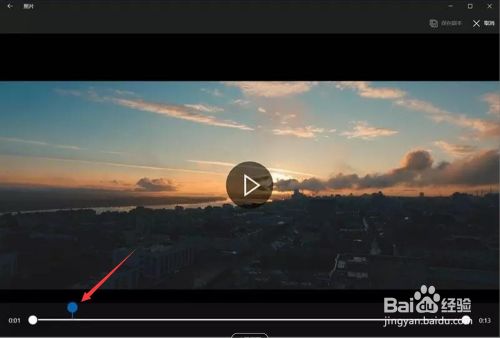
-
4
接下来,从如图所示的界面中,你会发现保存副本的按钮是灰色不可点击的状态,不要急,这是因为你还没有选择需要截取的部分。现在移动滑块,像这样。

-
5
综上所述,通过调整两个白色滑块分别控制入点和出点,就可以实现视频片段的剪辑操作了。如图所示,就是视频从哪开始到哪里结束,蓝色滑块只起到预览的作用,对最终输出没有影响。选好需要的部分后,点击保存副本,Done!
-
6
当然,针对手机视频的剪辑及拼接操作,我们还可以借助如图所示的照片视频手机APP工具来实现。如图所示,在程序主界面中点击“视频编辑”按钮。
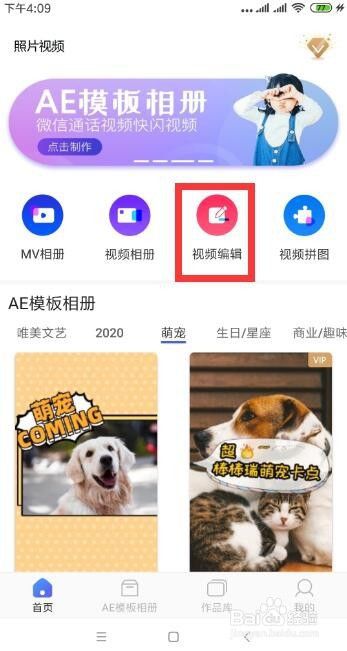
-
7
如图所示,在编辑模式下,可以实现自定义剪辑操作,也可以按照系统所给定的比例实现视频的剪辑操作。
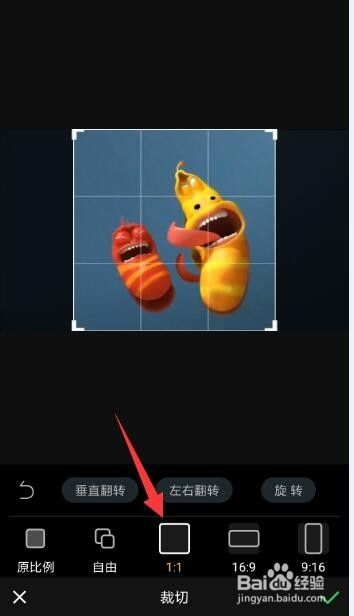
-
8
同时,在“拼接”模式下,我们可以从手机相册中选择多个视频进行拼接,如图所示,点击“下一步”按钮。
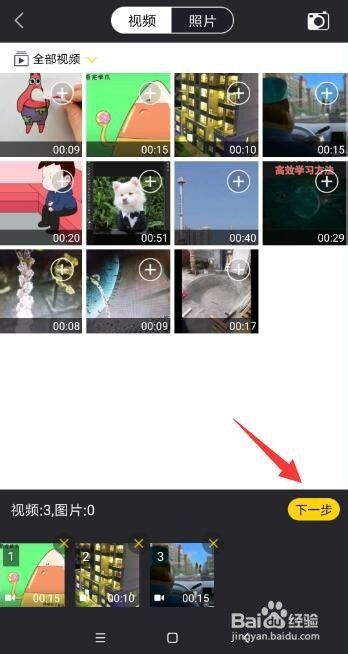
-
9
此时就可以针对多个视频的播放顺序及过场动画进行设置了。同时还可以预览及查看操作。
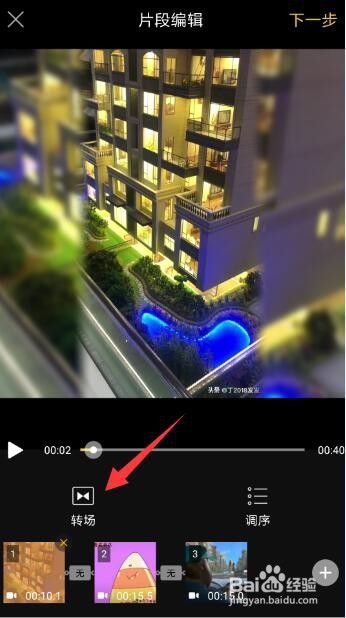
-
10
接下来,针对多个视频之间的过度模式及效果可以进行设置。
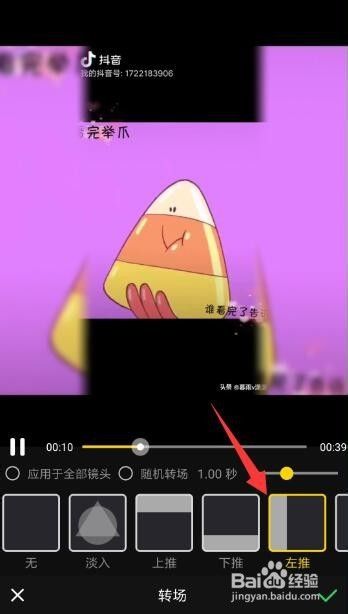
-
11
最后发布:当所有设置完成后,点击“发布”按钮,就可以将视频保存到手机中了。
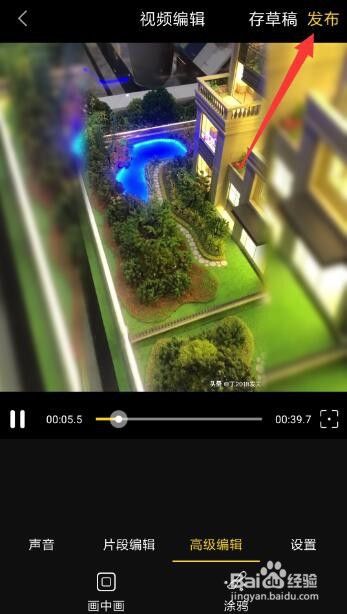 END
END
文章评论